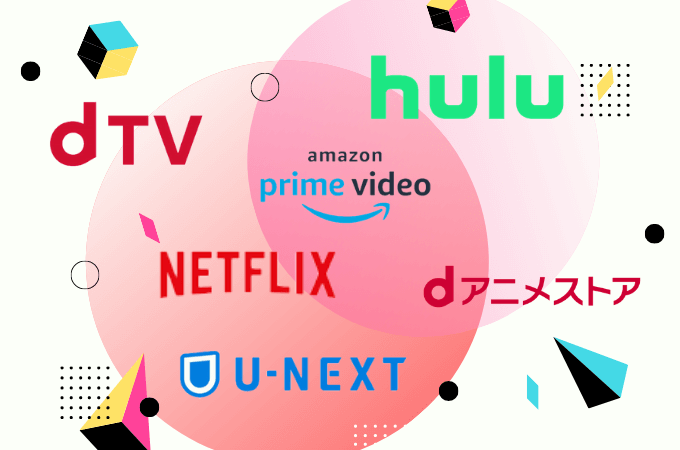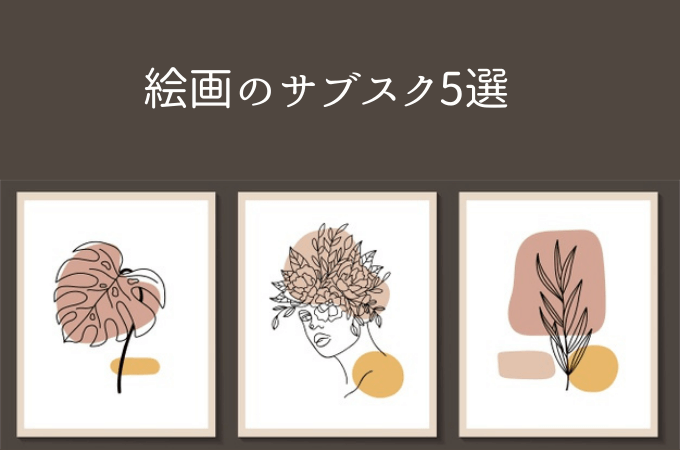LINE mUSICを使っていると、楽曲やアルバムの隣に「C261」のような緑色の表記がありますよね。
Cはコイン、数字は必要なコイン数です。つまり、LINE MUSICでは、時々楽曲がコインでしか買えないことがあります。
この記事では、そんな「コインでしか買えない曲」に対しての理由と対処法を解説していきます。
LINE MUSICを使ってみた人も、これからLINE MUSICを検討している人も必要な知識なので、ぜひ最後までご覧ください。
なぜLINE MUSICにはコインでしか買えない曲があるの?
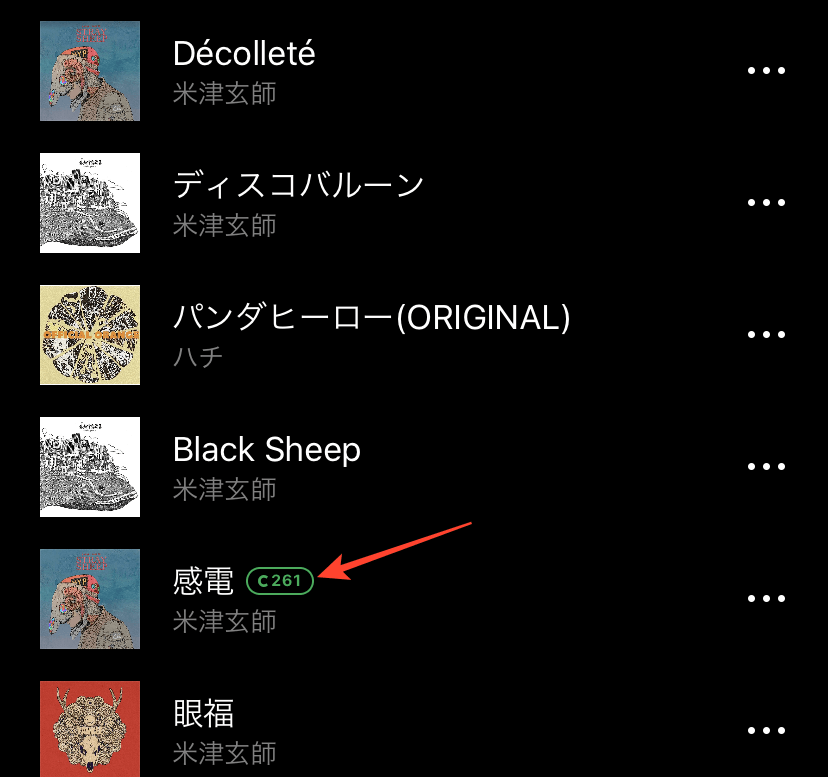
どうしてコインで買わなければいけないのかという理由は、LINE MUSICのようなサブスク(定額制サービス」での配信を、アーティストや配信元が許可していない曲ということです。
なので、一定のコインを払ってダウンロード(購入する)ことで音楽を聴けるようになるんですよ。
他の音楽アプリでも同様に購入するか、配信自体がありません。むしろ、配信しているLINE MUSICサンキューってことです。
アーティストがサブスク解禁したらコインを払わずに聴けるようになるので、その曲をアプリ上で聴くには「コインを買っていち早く聴くか」、「アーティストのサブスク解禁を待つか」ということになります。
実際、上の画像の米津玄師の感電は、2020年8月サブスク解禁後に聞き放題になり、コインで購入する「感電」とは別に「聴き放題用の感電」がありました。
LINE MUSICでコインをゲットする方法


コインをゲットする2つの方法
- コインをチャージする(有料)
- イベントでコインをゲットする(無料)
それぞれ説明していきます。
コインをアプリ内でチャージする方法
コインは、LINE MUSICアプリ内でチャージすることができます。
チャージしたコインの有効期限はないので、間違ってたくさんチャージしちゃってもいつか使えますよ。
注意ポイント
ちなみに、Androidやios(iphone)などのスマホアプリではチャージできますが、2020年9月現在はWEB上ではチャージできません(後日できるようになる予定)。
アプリであれば、有料会員はもちろん無料会員でもチャージして、音楽をダウンロードすることができますよ。
step
1ライブラリーを開いて、設定マークをタップ
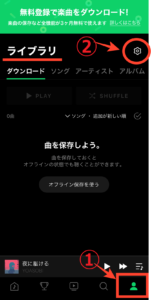
step
2コインをタップ
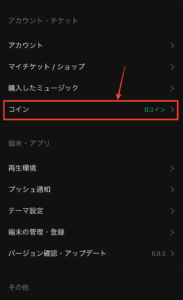
step
3チャージのバーをタップ
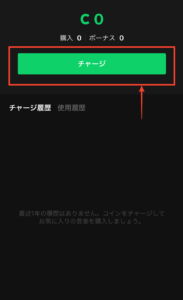
この画面で、チャージした後もいくらチャージが残っているのか確認ができますよ。
残りのコイン数が気になったら、ライブラリー→コインから確認してくださいね。
step
4チャージしたい金額をタップ
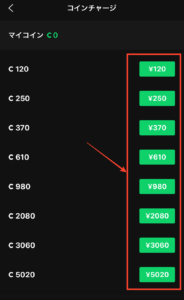
LINE MUSICのコイン決済方法

iosの決済方法
Apple Storeのみ
Androidの決済方法
- キャリア決済
- クレジットカード
無料でコインをゲットする方法(ボーナスコイン)

その方法とは、LINE MUSICでイベントなどに参加すると無料で獲得する方法です。そこでゲットしたコインは、ボーナスコインと言います。
ボーナスコインは、有効期限が180日間
step
1ライブラリーから設定をタップ
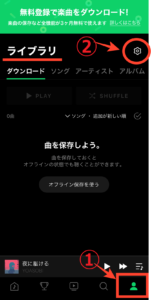
step
2設定内の「お知らせ」をタップ
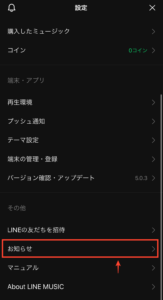
step
3イベントをチェック
![]イベントをチェック](https://hanablog087.com/wp-content/uploads/2020/09/IMG_6608-152x300.png)
イベントは不定期で行っているので、時々覗いてみるとラッキーなイベントがあるし、下の画像のように「プッシュ通知をON」にしておけば、スマホにお知らせがくるようになりますよ。
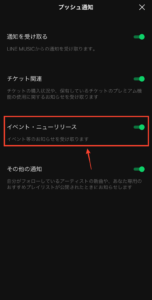
ボーナスコインとチャージコインの注意点
ボーナスコインとチャージコインどちらも持っている場合は、チャージコインから使われていっちゃいます。
ボーナスコインは180日間の保有期間があるので、ボーナスコインがある場合は、先に使い切っちゃってからチャージするようにすると良いですよ。
また、コインはOS間(ios⇔Android)を引き継げませんので、もしiphoneからAndroidやその逆のスマホの機種変更を行う場合は、コインを全て使い切ってから変更してくださいね。
また、別のLINEアカウントへコインを引き継ぐ場合は、こちらへ連絡してください。
LINE MUSICでコインを使って曲やアルバムを購入する方法

それでは、ここからはコインを使って楽曲やアルバムを購入する方法を説明していきます。
購入した楽曲は、音質最大の320kbpsで聴くことができるのもうれしいポイント。さらに、着信音にも設定できるので勝手損なし。
また、ダウンロードしているのでオフラインでも聴けちゃうから、通信料いらず。
LINE MUSICで楽曲をコインでダウンロードする方法
step
1ダウンロードしたい曲の横にある「…」をタップ
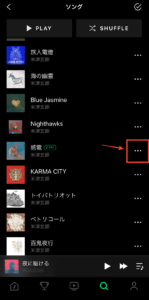
step
2下の方にある「購入」をタップ
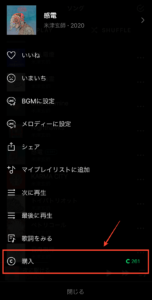
step
3緑の「購入」のバーをタップ
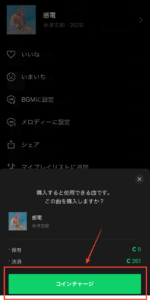
今回は「購入」ではなく「コインをチャージ」になっていますが、コインが決済額以上あれば、緑のバーが「購入」に変わります。
Windows Media playerやiTunesなどでも聴くことができますよ。
LINE MUSICでアルバムをダウンロードする方法
LINE MUSICでは楽曲単位の他に、アルバムごとダウンロードすることもできます。
step
1アーティスト画面のアルバムの「もっとみる」をタップ
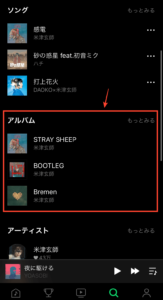
step
2購入したいアルバムを選んでタップ
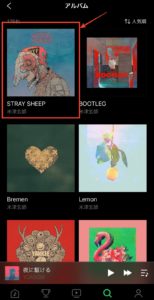
step
3アルバムジャケット横にある緑の「C2546」をタップ
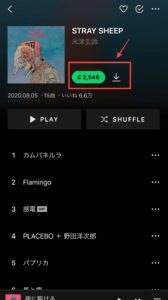
「C〇〇〇」のCはコインの意味、数字は値段なので、今回は2546は値段です。アルバムの値段によって数字が変わりますよ。
step
4下にある緑の「購入」バーをタップ
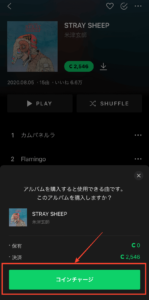
こちらも今は「コインチャージ」になっていますが、実際は緑バーは「購入」になっています。
購入した楽曲やアルバムの確認方法
購入した楽曲やアルバムがちゃんと購入できているか確認する方法を説明していきますね。
step
1ライブラリーから設定をタップ
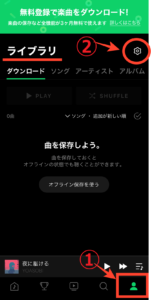
step
2設定画面内の「購入したミュージック」をタップ
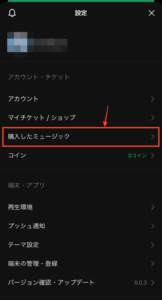
【LINE MUSICのコインでしか聴けない曲】理由と対応方法まとめ

LINE MUSICは、6600万曲がたった980円で聴ける音楽アプリ。
特にAndroidのスマホを使っている人や学生の方には、ぴったりの音楽アプリです。
また、最近はカラオケ機能も搭載して、より使いやすい音楽アプリになりました。
今回紹介したように、まだサブスク解禁されていない曲やアルバムも有料ですが、購入することができますので、一度使ってみるのもありですよ。
なんていったって、3ヶ月無料で使えますから